联想这个牌子的电脑相信小伙伴们都不陌生吧,这是个老品牌了,然而这个品牌也都受到了许多消费者的欢迎。不过,有不少的用户都还是不知道如何对这个电脑进行bios设置u盘启动的,那么下面就由小编我来为大家伙简单的介绍下吧,还希望能够对大家有所帮助哦。
在一些情况下为了安装操作系统,我们都需要进入电脑的bios从而进行设置u盘启动。所以,今天小编要来给大家说的知识点也就联想电脑如何进入bios设置u盘启动方法。
联想电脑bios启动项最佳设置方法:
1,首先,在开机联想LOGO界面点击F1,进入BIOS界面,“→”右键头移至“Startup”,如图:

电脑设置u盘启动电脑图解1
2,进入“Primary Boot Sequence”主要启动项设置界面

联想电脑电脑图解2
3,到这一步你可能会发现,你要启动的项目在下方"Excluded from boot order"中,这个选项的意思为“未添加的启动项”,怎么把这个未添加的启动项启动上方启动项中呢,整个联想BIOS操作界面当中,没有给提示,所以很多用户到这里就不会选择了

u盘启动电脑图解3
4,其实很简单,需要选择上你要添加的项目,点击“X”就可以把为添加的启动项移至上方启动项中了。

联想电脑电脑图解4
5,然后将你需要的启动项点击+移至最上方启动项。
6,F10保存重启,看看是不是可以从你心爱的U盘启动了呢。
各种品牌/组装电脑一键u盘启动快捷键表:
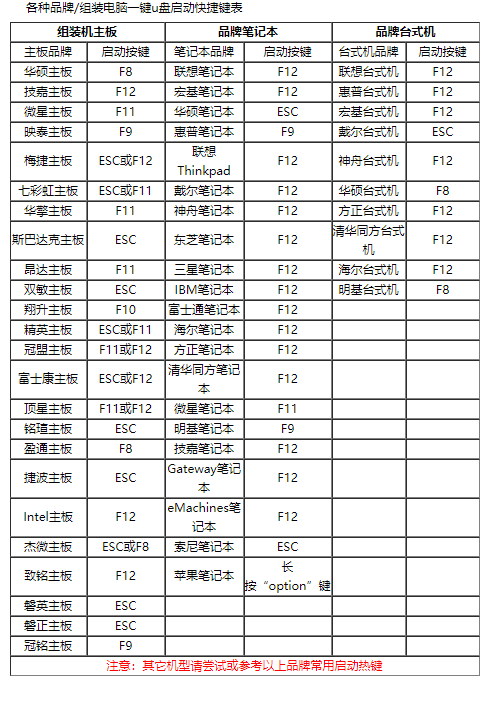
电脑设置u盘启动电脑图解5
以上就是电脑BIOS设置u盘启动的方法了。





